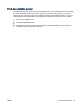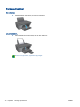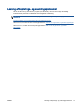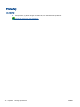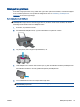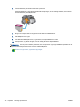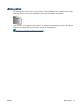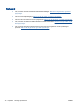User Manual
iv. Kontroller, at der ved siden af Starttype på fanen Generelt er valgt Automatisk.
v. Hvis tjenesten ikke allerede kører, skal du klikke på Start under Tjenestestatus og
derefter på OK.
Windows XP
i. Højreklik på Denne computer i menuen Start.
ii. Klik på Administrer og derefter på Tjenester og programmer.
iii. Dobbeltklik på Tjenester, og vælg derefter på Print Spooler.
iv. Højreklik på Print Spooler, og klik derefter på Genstart for at genstarte tjenesten.
b. Kontroller, at printeren er valgt som standardprinter.
Der vises et hak i en sort eller grøn ring ved siden af standardprinteren.
c. Højreklik på det korrekte printer, og vælg Benyt som standardprinter, hvis der er valgt en
forkert printer.
d. Prøv at bruge printeren igen.
6. Genstart computeren.
7. Slet indholdet i udskriftskøen.
Sådan slettes udskriftskøen
a. Gør et af følgende afhængig af dit operativsystem:
●
Windows 8: Peg eller tryk på det øverste højre hjørne af skærmen for at åbne menuen
Amuletter, klik på ikonet Indstillinger, klik eller tryk på Kontrolpanel og klik eller tryk
herefter på Vis enheder og printere.
●
Windows 7: Klik på Enheder og printere i Windows-menuen Start.
●
Windows Vista: Klik på Start-menuen i Windows, klik på Kontrolpanel, og klik på
Printere.
●
Windows XP: Klik på Start-menuen i Windows, klik på Kontrolpanel, og klik på Printere
og faxenheder
.
b. Dobbeltklik på printerikonet for at åbne udskrivningskøen.
c. Klik på Annuller alle dokumenter eller Slet udskriftsdokument i menuen Printer, og klik på
Ja for at bekræfte sletningen.
d. Genstart computeren, og prøv at udskrive igen, hvis der stadig er dokumenter i køen.
e. Kontroller, at udskriftskøen er tom, og prøv at udskrive igen.
Hvis ovenstående løsninger ikke løser problemet,
Klik her for at få flere oplysninger om fejlfinding
online.
DAWW Kan ikke udskrive 67